Ao editar vídeos, você pode alterar a proporção do vídeo para alterar o tamanho do vídeo e carregar em diferentes plataformas como YouTube, Facebook, Pinterest e Instagram. Os vídeos possui diferentes tamanhos e formatos. Alguns vídeos estão na orientação de retrato, enquanto outros estão em paisagem. Da mesma forma, os vídeos são capturados em lugares diferentes com dispositivos diferentes. Então, precisamos definir um certo tamanho para o vídeo.
Definitivamente, um vídeo muito grande pode atrasar o trabalho, da mesma forma, um vídeo de tamanho pequeno pode resultar em baixa resolução e má qualidade. Redimensionar um vídeo economiza muito tempo e dinheiro, independentemente de você ter um negócio, um canal no YouTube, um curta-metragem ou um longa-metragem. Hoje, vamos discutir como redimensionar os vídeos.
Confira os dois métodos gratuitos para redimensionar vídeo…
Estas são ferramentas usadas no mercado para redimensionar os vídeos. Vamos ensinar como redimensionar o vídeo com o Davinci resolve e o Fimora da wondershare.
Agora, você pode exportar os vídeos na mesma resolução em muito pouco tempo.
Vamos conferir!
Parte 1. Como redimensionar vídeo no Davinci Resolve
O Davinci Resolve é uma ferramenta muito poderosa para editar vídeos. Vamos supor que você tenha alguns vídeos e todos os vídeos tenham tamanhos diferentes, alguns dos vídeos podem ser usados na linha do tempo e outros não. Não importa, você pode criar um vídeo na mesma escala com o mesmo tamanho.
O redimensionamento do vídeo pode ser feito de três maneiras:
- Aumentar e diminuir o zoom
- Recortar
- Retemporização e Dimensionamento
1. Aumentar e diminuir o zoom
Em primeiro lugar, selecione os vídeos em sua linha do tempo. Você deve colocar no meio do quadro para defini-lo porque é muito amplo. A linha do tempo avança e retrocede. Deixe seu vídeo em 4k, avance para o canto inferior direito e clique no formato da linha do tempo. Selecione a resolução da linha do tempo, selecione ultra HD ou o que você quiser na lista suspensa.
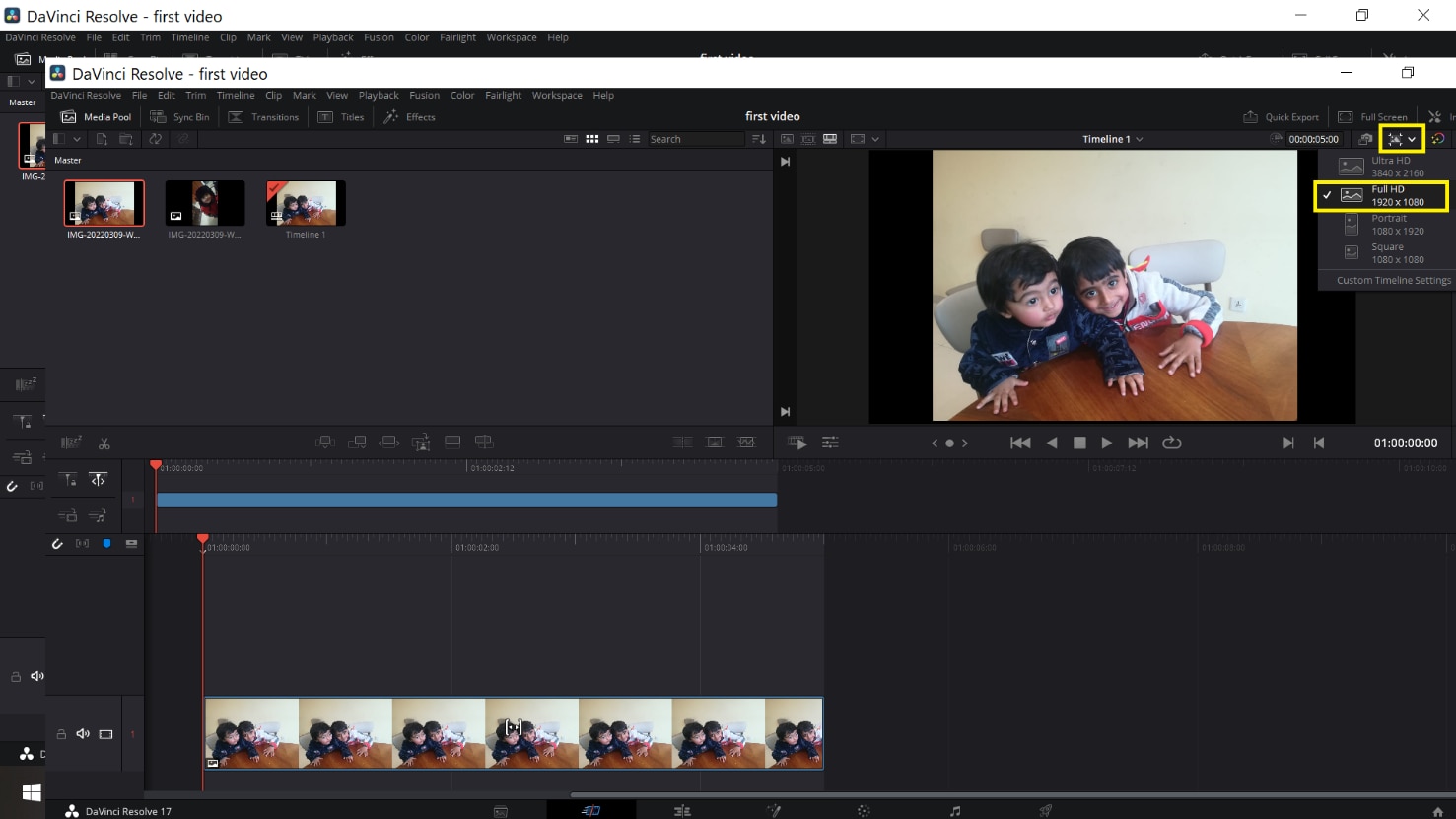
Visite a opção de Inspetor no canto superior direito e selecione Transformar na seção de vídeo. Aqui você pode redimensionar sua imagem. Coloque o mouse sobre os valores de zoom x (horizontal) e zoom y (vertical) para arrastar para a esquerda ou direita para aumentar ou diminuir o zoom. O vídeo pode ser redimensionado como você quiser.
Aqui você também pode alterar a rotação.

2. Recorte
Visite a opção de Inspetor no canto superior direito e selecione Transformar. Agora escolha Recortar. Aqui você será exibida quatro opções Recortar para a esquerda, recortar para a direita, recortar para baixo e recortar para cima. Você pode arrastar a escala da esquerda para a direita para ajustar as configurações como você quiser.

3. Tempo de reação e escalonamento
Visite a opção de Inspetor no canto superior direito e selecione Retemporização e Dimensionamento. Você pode escolher Esticar, Ajustar, Preencher ou Recortar na lista suspensa.
- Usaremos a opção de Recortar para remover a parte desnecessária ou irregular do vídeo.
- A opção de Ajustar é para centralizar o vídeo automaticamente e os clipes selecionados são formatados de acordo com as dimensões da tela.
- Esticar permite alterar a duração de um determinado clipe em uma determinada duração.

Depois de transformar, recortar e redimensionar os vídeos, você pode copiar as mesmas configurações sem repetir os passos acima para cada vídeo.
Parte 2. Uma maneira alternativa de redimensionar vídeos com o Wondershare
O Editor de Vídeo Filmora é outro ótimo software de edição de vídeo. É muito fácil de usar. Ele oferece muitos recursos diferentes para redimensionar os vídeos. Além disso, permite ampliar o vídeo para destacar a melhor parte do seu vídeo. Permite que o vídeo editado seja exportado para outros dispositivos ou canais do YouTube.
Para Win 7 ou posterior (64 bits)
Para macOS 10.14 ou posterior
Você pode redimensionar seu vídeo de três maneiras:
- Redimensionar o vídeo recortando
- Redimensionar com escalonamento
- Redimensionar alterando a proporção
1. Redimensione o vídeo recortando
- Importe os vídeos do seu armazenamento usando o botão de importação.
- Arraste os vídeos na linha do tempo.
- Clique com o botão direito do mouse no vídeo desejado, a opção de corte e zoom será exibida no menu.
- Selecione a guia de corte.

- Arraste o canto para dentro e mova para ajustar conforme desejado.
- Pressione a guia OK e seu vídeo será recortado.

2. Redimensionar com escalonamento
- Selecione o vídeo na linha do tempo.
- Selecione as configurações.
- Clique na guia Transformar na seção de imagem.

- Mova o ponteiro da esquerda para a direita na Escala para ampliar e reduzir o vídeo. Você pode remover a parte indesejada do vídeo.
- Pressione a guia OK.

3. Redimensione o vídeo alterando a proporção
Alguns vídeos estão em 4k, 6k e 8k, mas exportá-los na mesma resolução e esperar muito tempo é muito difícil. Você precisa redimensionar o vídeo para alterar a largura e altura. Como diferentes plataformas de mídia social exigem tamanhos diferentes para vídeos. Você pode fazer isso alterando a proporção do projeto. É uma técnica muito poderosa para redimensionar os vídeos na linha do tempo.
Você pode alterar a proporção do projeto para 16:9 (tela cheia), 1:1 (Instagram), 9:16 (retrato), 4:3 (padrão), 21:9 (cinema) ou personalizado.

- Selecione a proporção.
- Altere a proporção para 16:9, 1:1, 9:16, 4:3, 21:9 ou personalizado conforme desejado.
- Selecione OK.

Conclusão:
Neste momento, todas as empresas estão usando o marketing para impulsionar a economia, mas o marketing de vídeo está em seu clímax. Por isso, é fundamental aproveitar as ferramentas de edição de vídeo para aumentar a produtividade e eficiência do trabalho.
O Davinci Resolve e o Filmora da Wondershare são as melhores ferramentas de edição de vídeo para redimensionar os vídeos. Você pode usar facilmente essas ferramentas em seu notebook, tablets ou smartphones rapidamente. Junto com isso, você pode compartilhar seus vídeos compactados em diferentes plataformas de mídia social como Facebook, Twitter, YouTube, Instagram e LinkedIn. Além disso, você pode aproveitar os efeitos dessas ferramentas gratuitas em seu smartphone. É benéfico para pequenas e grandes empresas obtendo:
- Economia de tempo.
- Economia de dinheiro.
- Boa qualidade de vídeo.
- Apresentável.
- Aumentar o engajamento.
Espero que este conteúdo seja útil para você. Se você gostou deste artigo, deixe um comentário.




